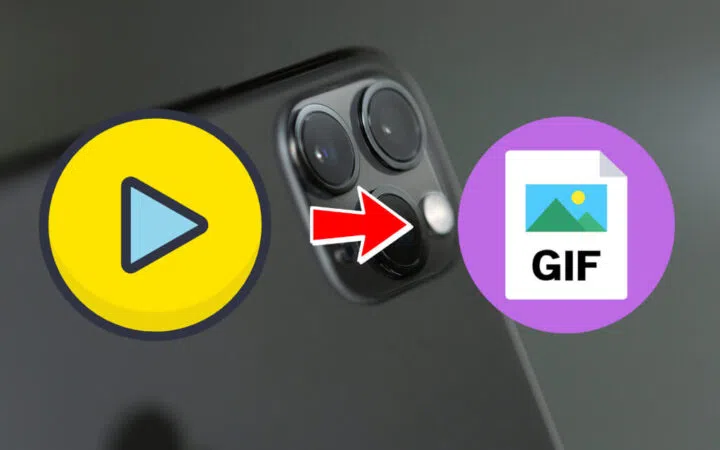Live Photo sangat menyenangkan. Namun, mereka tidak berfungsi pada perangkat non-Apple. Jadi, jika Anda ingin membagikan Live Photo, opsi teraman adalah mengubah nya menjadi format GIF yang kompatibel secara universal . Tentu—tidak akan terlihat keren. Tapi itu masih lebih baik daripada JPEG statis.
Metode berikut harus menunjukkan apa yang perlu Anda lakukan untuk mengubah Live Photo menjadi GIF di iPhone dan Mac. Kami akan menjelajahi masing-masing secara detail.
Baca Juga : Cara Menghapus Banyak Foto Sekaligus dari iPhone
Topik Bahasan
Mengubah Live Photo menjadi GIF Menggunakan Aplikasi Pintasan di iPhone
Cara paling mudah untuk mengubah Live Photo menjadi GIF di iPhone melibatkan penggunaan pintasan. The Shortcuts app , yang datang dibangun ke iOS, memungkinkan Anda melakukan itu.
Anda hanya perlu mengunduh pintasan bawaan yang relevan dari Galeri aplikasi Pintasan. Anda kemudian dapat mulai mengubah Live Photo menjadi GIF dengan segera.
Instal Pintasan Buat GIF
1. Buka aplikasi Pintasan dan alihkan ke tab Galeri .
Catatan: Jika Anda tidak dapat menemukan aplikasi Pintasan di iPhone, Anda harus mengunduhnya dari App Store .
2. Ketik make gif ke dalam kolom pencarian di bagian atas layar.
3. Ketuk pintasan Make GIF di dalam hasil pencarian.
4. Ketuk Add Shortcut.

Jalankan Buat Pintasan GIF
1. Cari dan ketuk pintasan Make GIF. Anda harus menemukannya tercantum di bawah tab My Shortcuts pada aplikasi Pintasan.
2. Pilih Live Photo yang ingin Anda konversi. Anda akan melihat pratinjau gambar yang dikonversi dalam rentang beberapa detik.
3. Ketuk Done.

Anda akan menemukan GIF yang terdaftar di bawah album Terbaru di dalam aplikasi Foto. Live Photo asli juga harus utuh. Anda dapat membagikan atau menyalin gambar yang dikonversi dan itu akan muncul sebagai GIF di aplikasi apa pun.
Jalankan Make GIF melalui Bagikan Lembar
Jika Anda ingin mengubah Live Photo ke format GIF secara langsung melalui aplikasi Foto, Anda harus terlebih dahulu mengonfigurasi pintasan Buat GIF agar muncul di dalam Lembar Bagikan gambar.
1. Ketuk ikon More (tiga titik) pada pintasan Make GIF.
2. Ketuk ikon dengan tiga penggeser di kanan atas layar.
3. Hidupkan sakelar di sebelah Show in Share Sheet. Lalu, ketuk Done.

4. Buka aplikasi Foto dan ketuk lama GIF yang ingin Anda konversi, lalu ketuk Bagikan .
5. Ketuk Make GIF.
6. Ketuk Done. Gambar yang dikonversi akan muncul di album Terbaru aplikasi Foto .

Mengubah Live Photo menjadi GIF Menggunakan GIPHY
Selain pintasan, Anda juga dapat menggunakan aplikasi GIPHY gratis untuk mengubah Live Photo ke format GIF di iPhone. Ini cepat, mudah, dan bahkan memungkinkan Anda membumbui gambar Anda menggunakan efek visual dan stiker. Anda juga dapat menyesuaikan durasi GIF Anda.
1. Unduh dan instal GIPHY dari App Store.
2. Buka aplikasi GIPHY. Anda memiliki opsi untuk melanjutkan dengan atau tanpa akun GIPHY gratis.
3. Beralih ke tab Home dan ketuk opsi Create di sudut kanan atas layar.
4. Pilih GIF dan ketuk gambar mini album Recents di kiri bawah layar.
5. Pilih Live Photo yang ingin Anda konversi.

6. Lakukan pengeditan apa pun menggunakan alat di bagian bawah layar dan ketuk ikon Buka. Anda kemudian dapat memilih untuk membagikan GIF ke media sosial, menyalinnya ke clipboard Anda, atau mengunggahnya ke GIPHY (jika Anda memiliki akun GIPHY). Jika Anda ingin menyimpan GIF, ketuk Share GIF dan pilih opsi Save GIF.

Anda juga akan menemukan aplikasi pihak ketiga tambahan di App Store yang memungkinkan Anda mengubah Live Photo ke GIF. Merasa bebas untuk melihat-lihat.
Mengubah Live Photo menjadi GIF Menggunakan Aplikasi Foto
Aplikasi Foto iPhone juga memungkinkan Anda mengubah efek default Live Photo untuk meniru properti GIF. Membagikannya dengan aplikasi seperti Mail akan meminta iOS untuk mengubah gambar menjadi GIF. Namun, metode ini tidak sepenuhnya dapat diandalkan karena beberapa aplikasi mungkin menerima gambar sebagai file JPEG atau MOV.
1. Buka aplikasi Foto dan pilih Live Photo.
2. Ketuk opsi Live di kiri atas layar.
3. Pilih di antara efek berikut::
- Loop: Loop gambar.
- Bounce: Memantulkan gambar ke depan dan ke belakang.

Anda sekarang dapat membagikan gambar, dan kemungkinan akan ditransfer sebagai GIF. Jika tidak, gunakan metode alternatif untuk mengubah gambar. Anda selalu dapat mengubah efek default gambar ke Live kapan pun Anda mau.
Mengubah Live Photo menjadi GIF Menggunakan Pintasan di Mac
Jika Anda menggunakan Mac yang menjalankan macOS 12.0 Monterey atau lebih baru, Anda dapat mengubah Live Photo menjadi GIF menggunakan app Pintasan. Prosesnya pada dasarnya sama seperti pada iPhone. Cukup unduh pintasan Make GIF dan gunakan untuk melakukan konversi.
Instal Pintasan Buat GIF
1. Buka aplikasi Shortcuts di Mac.
2. Pilih Gallery di bilah sisi dan ketik make gif ke bilah Pencarian di kanan atas jendela.
3. Pilih pintasan Make GIF dan tambahkan ke aplikasi Pintasan.

Jalankan Buat Pintasan GIF
1. Buka aplikasi Shortcuts dan jalankan pintasan Make GIF. Anda harus menemukannya di bawah All Shortcuts .

2. Pilih Live Photo yang ingin Anda konversi. Anda akan segera melihat pratinjau GIF.

3. Pilih Done.
Anda akan menemukan Live Photo yang dikonversi di bawah album Terbaru dari aplikasi Foto.
Mengubah Live Photo menjadi GIF Menggunakan Aplikasi Foto di Mac
Cara lain untuk mengubah Live Photo ke GIF di Mac adalah dengan menggunakan fungsi ekspor aplikasi Foto. Ini mirip dengan metode pada iPhone yang melibatkan bermain-main dengan efek gambar, kecuali bahwa Mac juga menyediakan opsi khusus untuk menyimpan foto sebagai GIF.
1. Buka aplikasi Photos.
2. Pilih Live Photo yang ingin Anda konversi.
3. Pilih tombol Edit di kanan atas layar.

4. Buka menu tarik-turun berlabel Live dan pilih di antara opsi berikut:
- Loop: Loop gambar.
- Bounce: Memantulkan gambar ke depan dan ke belakang.

5. Pilih Done.

6. Buka menu File dan pilih Export > Export GIF.

7. Pilih tujuan (misalnya, Desktop ) dan pilih Export.

Anda selalu dapat mengembalikan perubahan ke aslinya dengan memasuki mode Edit di Foto dan mengatur efek default ke Live .
Live Photo ke GIF Menjadi Lebih Mudah
Petunjuk di atas seharusnya membantu Anda dengan mudah mengubah Live Photo menjadi GIF di iPhone dan Mac. Pilih metode yang paling cocok untuk Anda dan Anda akan baik-baik saja. Namun, jika salah satu GIF yang dihasilkan tampak terlalu besar dalam hal ukuran file, jangan lupa untuk memeriksa alat kompresor dan pengoptimal GIF ini untuk menguranginya.